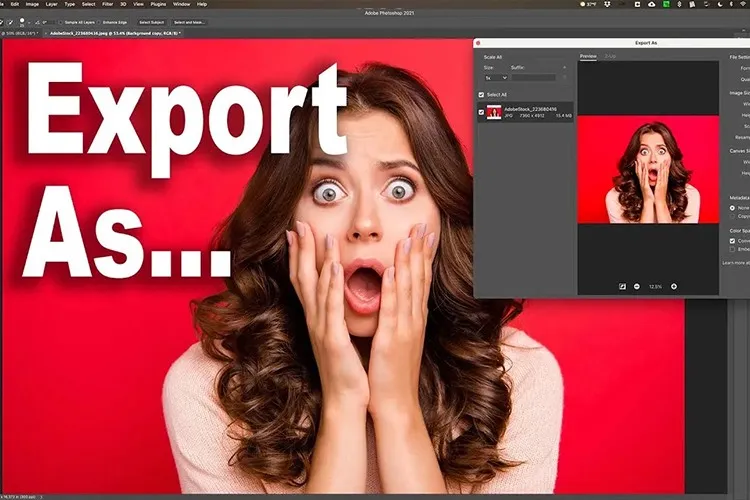Photoshop có tiếng là phần mềm đồ họa “vạn năng”, có khả năng xuất ảnh ra dưới bất kì định dạng nào. Nhưng bạn là một người mới sử dụng và vẫn chưa biết khả năng này của Photoshop thực hư như thế nào? Bài viết sau đây sẽ giúp bạn giải đáp thắc mắc đó nhé.
Trong bài viết dưới đây, chúng ta sẽ cùng tìm hiểu xuất ảnh trong Photoshop khó không, ra được những định dạng nào các bạn nhé!
Bạn đang đọc: Xuất ảnh trong Photoshop khó không? Ra được những định dạng nào?
1. Xuất ảnh trong Photoshop có khó không?
Xuất ảnh trong Photoshop thực ra khá đơn giản, không mất quá nhiều thời gian. Để xuất ảnh trong Photoshop, bạn có thể làm theo các bước sau:
Bước 1: Mở tập tin ảnh. Bạn chạy phần mềm Photoshop trên máy tính và mở tập tin ảnh mà bạn muốn xuất trong Photoshop.
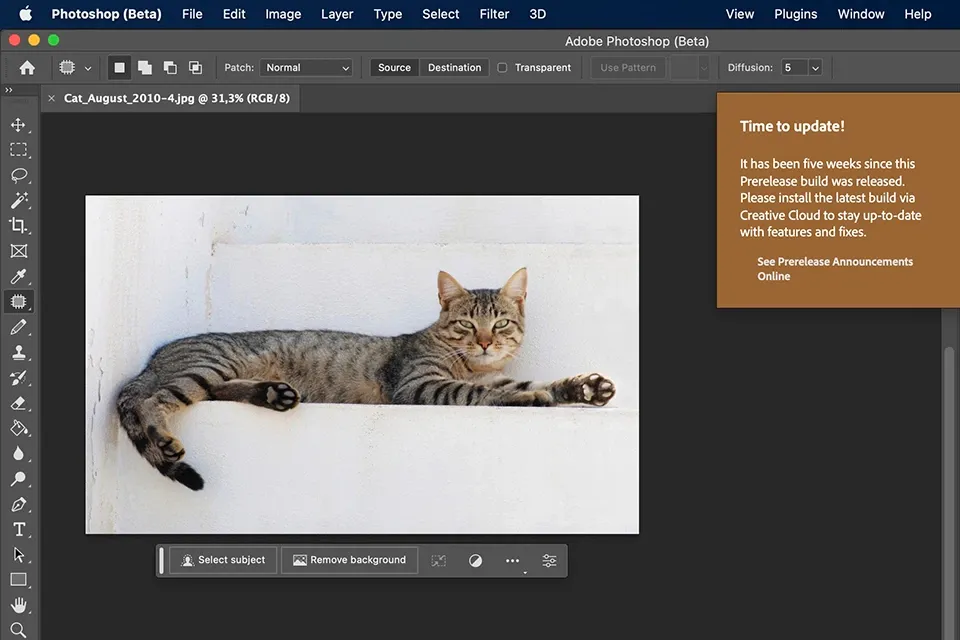
Bước 2: Chọn định dạng xuất. Bạn chọn định dạng mà bạn muốn xuất ảnh trong Photoshop (bao gồm JPEG, PNG, GIF, TIFF,…) bằng cách nhấp vào nút File trên thanh menu, sau đó di chuyển đến Export rồi Export As (Xuất hoặc Lưu thành) và chọn định dạng tùy chọn.
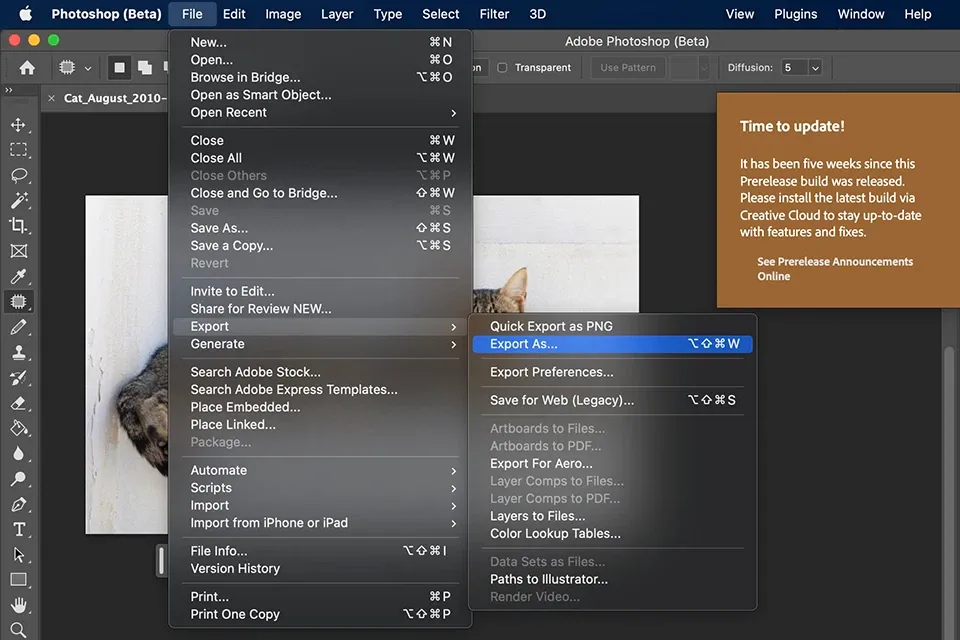
Bước 3: Thiết lập tùy chọn xuất. Sau khi chọn định dạng hình ảnh, bạn có thể có một số tùy chọn xuất bổ sung. Chẳng hạn, nếu bạn xuất ảnh dưới định dạng JPEG thì có thể chọn mức chất lượng của hình ảnh từ 0 đến 100). Nếu không, bạn có thể bỏ qua bước này cũng được.
Tìm hiểu thêm: Cách xem lại những khoảnh khắc Zalo đã đăng từ trước cực đơn giản
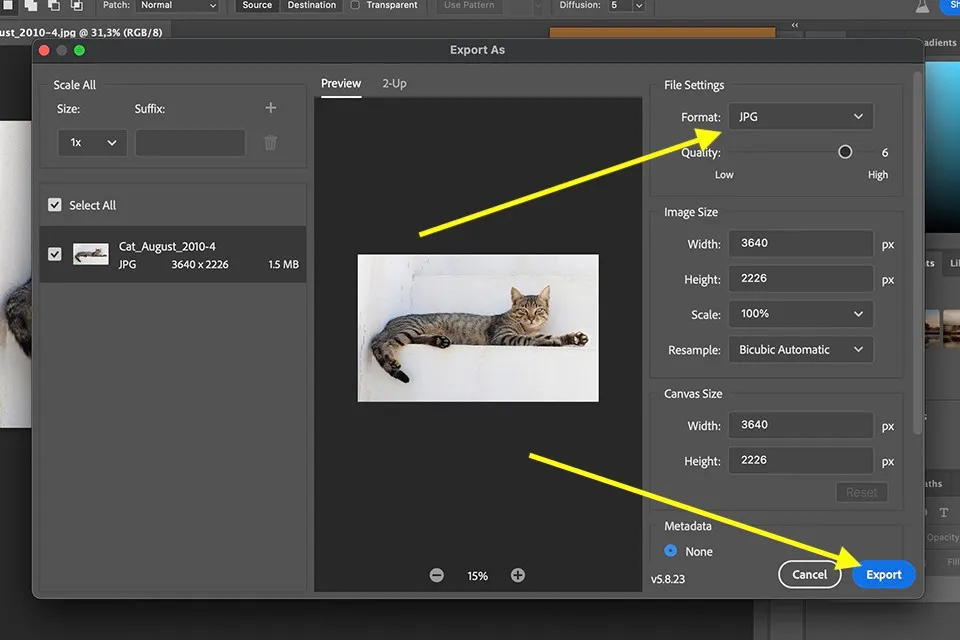
Bước 4: Đặt tên và vị trí tập tin xuất. Bạn cần đặt tên cho file (tập tin) xuất và chỉ định vị trí lưu trữ trên ổ đĩa của bạn. Bạn hãy đảm bảo chọn tên file ngắn gọn và vị trí dễ tìm, dễ ghi nhớ để tiện cho việc quản lý sau này.
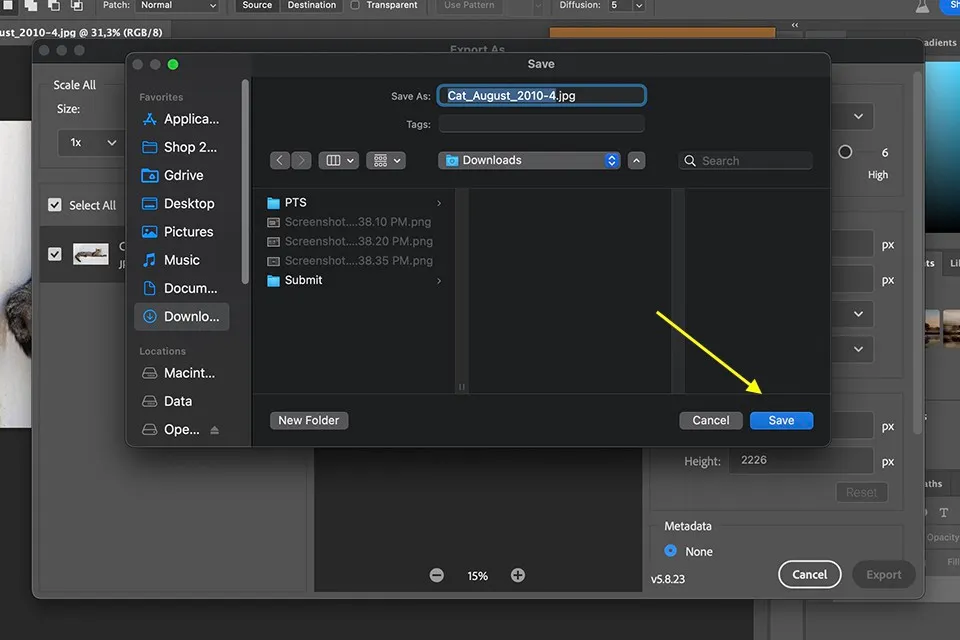
Bước 5: Xuất ảnh. Sau khi hoàn thành các tùy chọn xuất và đã đặt tên cho tập tin, bạn chỉ cần nhấn nút OK hoặc Export để xuất ảnh. Photoshop sẽ thực hiện quá trình xuất và tạo ra một bản sao mới của ảnh với các thay đổi và tùy chọn bạn đã chọn.
Trường hợp muốn xuất nhiều phiên bản của ảnh với các cài đặt khác nhau, bạn hãy lưu ảnh gốc trước khi thực hiện điều chỉnh, sau đó xuất từng phiên bản riêng biệt.
Lưu ý rằng việc xuất ảnh có thể làm giảm chất lượng ảnh nếu bạn sử dụng các định dạng nén như JPEG. Để giữ cho ảnh gốc không bị thay đổi chất lượng, bạn nên sao lưu nó dưới dạng tập tin Photoshop (PSD) hoặc TIFF trước khi xuất.
2. Xuất ảnh trong Photoshop ra được những định dạng nào?
Phần mềm Photoshop cho phép bạn xuất ảnh ra nhiều định dạng khác nhau, bao gồm:
- JPEG: Định dạng JPEG (Joint Photographic Experts Group) là một định dạng phổ biến. Nó được sử dụng để lưu trữ ảnh với mức nén mà bạn có thể điều chỉnh. JPEG thích hợp cho các ảnh chất lượng cao, có màu sắc phức tạp như hình ảnh chụp từ máy ảnh.
- PNG: Định dạng PNG (Portable Network Graphics) là một định dạng hỗ trợ kênh trong suốt và không mất thông tin ảnh khi nén. PNG thường được sử dụng cho ảnh có nền trong suốt, biểu đồ, hoặc hình ảnh yêu cầu chất lượng cao và không mất mát thông tin.
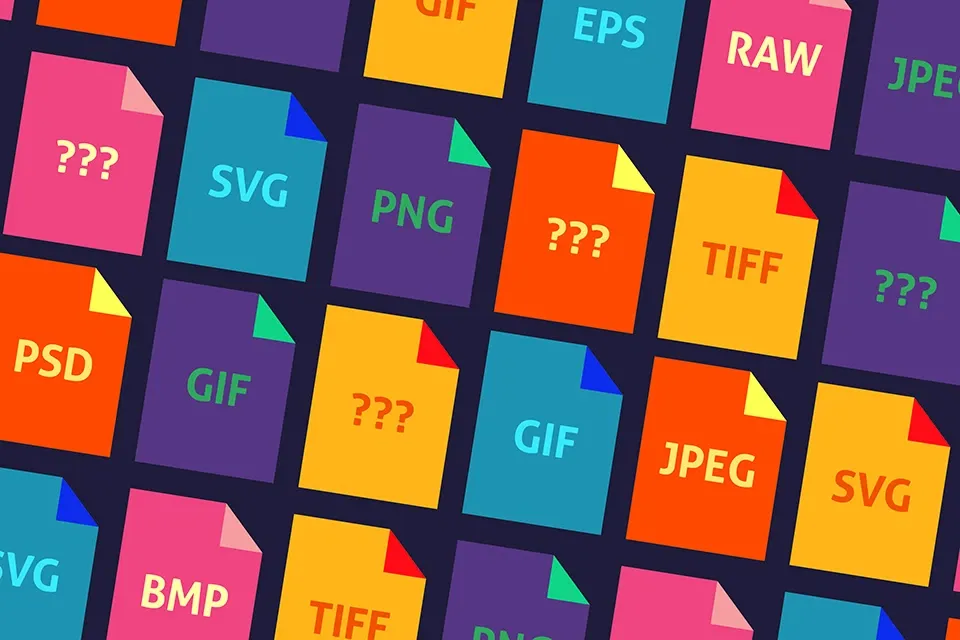
>>>>>Xem thêm: Phần mềm Power Data Recovery khôi phục dữ liệu cho máy tính giá 69 USD đang miễn phí đến 11/01
- GIF: Định dạng GIF (Graphics Interchange Format) hỗ trợ màu sắc hạn chế và chỉ hỗ trợ 256 màu. GIF thường được sử dụng cho các hình ảnh động hoặc biểu tượng đơn giản.
- TIFF: Định dạng TIFF (Tagged Image File Format) là một định dạng không nén, cho phép lưu trữ ảnh với chất lượng cao và không mất mát thông tin. TIFF thích hợp cho các tác vụ chỉnh sửa hoặc in ảnh chất lượng cao.
- PSD: Định dạng PSD (Photoshop Document) là định dạng tệp mặc định của Photoshop, cho phép lưu trữ tất cả các lớp, kênh, và hiệu ứng của tài liệu Photoshop. Định dạng này cho phép bạn duy trì toàn bộ thông tin chỉnh sửa và quay lại để chỉnh sửa lại sau này.
- BMP: Định dạng BMP (Bitmap) là một định dạng không nén, lưu trữ ảnh dưới dạng ma trận các điểm ảnh. Định dạng này ít phổ biến hơn các định dạng khác, nhưng vẫn được hỗ trợ trong Photoshop.
- Các định dạng khác: Chẳng hạn như PDF, EPS, RAW,…
Khi xuất ảnh trong Photoshop, bạn hoàn toàn có thể chọn định dạng phù hợp với mục đích sử dụng của mình, chẳng hạn như chia sẻ trên web, in ấn, hoặc lưu trữ dự án và dữ liệu chỉnh sửa. Bạn hãy cân nhắc các yêu cầu về chất lượng cũng như kích thước tệp, các tùy chọn nén (nếu có) để tối ưu hóa tập tin xuất.
Hy vọng với thủ thuật trong bài viết, các bạn đã hiểu xuất ảnh trong Photoshop khó không, ra được những định dạng nào, từ đó giải quyết vấn đề tốt hơn nhé!
Xem thêm: Hướng dẫn gộp layer trong Photoshop đơn giản, nhanh chóng